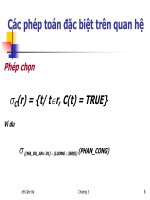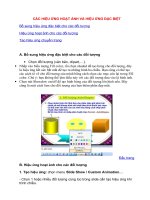BỘ LỌC HAY CÁC HIỆU ỨNG ĐẶC BIỆT (FILTER) pptx
Bạn đang xem bản rút gọn của tài liệu. Xem và tải ngay bản đầy đủ của tài liệu tại đây (890.93 KB, 16 trang )
BỘ LỌC HAY CÁC HIỆU ỨNG ĐẶC BIỆT (FILTER)
I.1. NHÓM BLUR
Các bộ lọc Blur làm mờ vùng chọn hoặc hình ảnh, rất hữu ích trong việc
chấm sửa ảnh. Có thể tạo bóng mờ cho hình ảnh.
Ảnh gốc:
I.1.1. Blur
Tạo hiệu ứng làm mờ hình ảnh, tạo cảm giác về sự mềm mại. Các biên cạnh
màu của hình ảnh cường độ mịn có giá trị thấp.
I.1.2. Blur More
Tạo hiệu ứng làm mờ hình ảnh có hiệu ứng mạnh gấp ba, bốn lần so với
Blur.
I.1.3. Gaussian Blur
Nhanh chóng làm nhòe vùng chọn theo mức độ có thể điều chỉnh. Giá trị
Radius càng cao thì mức độ nhòe càng mạnh.
I.1.4. Motion Blur
Làm nhòe theo hướng cụ thể (từ –360 độ đến + 360 độ) và cường độ xác
định (từ 1 – 999). Hiệu ứng của bộ lọc này tương tự như chụp ảnh đối tượng
đang chuyển động.
I.1.5. Radial Blur
Làm nhòe một cách đa dạng và phong phú hơn. Nó tạo ra vòng xoáy đồng
tâm hoặc theo đường hướng tâm (Spin, Zoom).
Spin: Làm nhòe dọc theo các đường tròn đồng tâm (cuộn xoáy)
Zoom: Làm nhòe theo đường hướng tâm
I.1.6. Smart Blur
Làm nhòe chính xác hình ảnh. Làm nhiệm vụ tinh lọc các mảng màu. Nó
chuyển hóa hình ảnh về dạng đơn giản của các pixel màu.
I.2. NHÓM DISTORT
Các bộ lọc Distort làm biến dạng hình học của hình ảnh, tạo hiệu ứng 3D
hoặc tái tạo hình dạng khác. Lưu ý, những bộ lọc này có thể chiếm dụng rất
nhiều dung lượng nhớ.
Ảnh gốc:
I.2.1. Diffuse Glow
Hình ảnh tựa như được nhìn qua bộ lọc khuếch tán mờ dịu. Bộ lọc này đưa
thêm sọc trắng vào hình ảnh, với quầng sáng mờ dần từ tâm vùng chọn.
I.2.2. Displace
Bộ lọc này sử dụng một ảnh PSD, gọi là họa đồ thay thế để quyết định cách
biến dạng một vùng chọn.
I.2.3. Glass
Làm cho hình ảnh hiển thị như thể được nhìn ngắm qua các kiểu kính khác
nhau.
I.2.4. Ocean Ripple
Thêm những gợn sóng cách nhau một cách ngẫu nhiên vào bề mặt hình ảnh,
làm cho hình ảnh tựa như ở dưới nước.
I.2.5. Pinch
Xoáy vùng chọn. Giá trị dương tối đa 100% sẽ xoắn vùng chọn vào tâm, giá
Ảnh PSD
trị âm tối đa –100% sẽ xoắn vùng chọn hướng ra ngoài.
I.2.6. Polar Coordinates
Chuyển vùng chọn từ tọa độ vuông góc sang tọa độ cực và ngược lại.
I.2.7. Ripple
Tạo mẫu gợn sóng trên vùng chọn, y hệt sóng nước lăn lăn trên mặt hồ.
Muốn chi phối hiệu ứng ở mức cao hơn, hãy dùng bộ lọc Wave.
I.2.8. Shear
Làm biến dạng hình ảnh dọc theo đường cong. Xác định đường cong bằng
cách kéo vạch trong hộp để tạo đường cong biểu thị mức biến dạng.
I.2.9. Spherize
Cung cấp hiệu ứng 3D cho đối tượng bằng cách bao quanh hình dạng cầu,
làm biến dạng hình ảnh và kéo dãn hình ảnh sao cho khớp với đường cong
đã chọn.
I.2.10. Twirl
Xoáy hình ảnh mạnh dần về phía tâm. Việc chỉ định góc sẽ tạo ra một mẫu
thức xoáy.
I.2.11. Wave
Hoạt động tương tự như bộ lọc Ripple nhưng mức chi phối cao hơn. Các tùy
chọn bao gồm số bộ sinh sóng, độ dài sóng, độ cao sóng, và kiểu sóng.
I.2.12. Zigzag
Làm biến dạng ảnh theo hướng xuyên tâm với các đường chữ chi. Ta có thể
xác lập số bước nghịch hướng trên đường chữ chi. Hiệu ứng tạo cảm giác
như ném viên đá xuống nước, nước loang ra.
Để có được ánh phản chiếu màu trắng, ta có thể dùng cọ Brush màu trắng vẽ
vài nét lên hình trước khi áp dụng hiệu ứng.
I.3. NHÓM TEXTURE
Các bộ lọc Texture cung cấp cho hình ảnh dáng vẻ của độ sâu hay tình trạng
của vật chất trong thực tế, hoặc bổ sung một dáng vẻ hữu cơ.
I.3.1. Craquelure
Tạo hiệu ứng trông như ảnh được vẽ trên một bề mặt trát vữa sần sùi, hình
thành một mạng lưới rỗ chằng chịt theo các cạnh nền màu.
I.3.2. Grain
Bổ sung dạng kết cấu vào hình ảnh bằng cách giả lập các loại hạt khác nhau.
I.3.3. Mosaic Tiles
Làm cho hình ảnh trông như được ghép thành từ nhiều mảnh nhỏ hoặc ghép
lặp, đồng thời bổ sung các kẽ hở giữa các mảnh.
I.3.4. Patch Work
Phá vỡ hình ảnh thành các mảnh vuông được tô bằng màu trội trong khu
vực.
I.3.5. Stained Glass
Chức năng Stained Glass vẽ lại hình ảnh ban đầu bằng các hình đa giác
không đều liên kết với nhau. Mỗi hình đa giác có một màu đơn.
I.3.6. Texturizer
Áp lên hình ảnh một dạng kết cấu do ta chọn hoặc tự tạo.
Kết luận: Việc sử dụng các bộ lọc (Filter) phải áp dụng đúng cho từng loại
hình ảnh, để các hiệu ứng bộ lọc đạt hiệu quả cao.
I.4. NHÓM RENDER
Các bộ lọc Render này tạo hình dạng 3D, mẫu này, mẫu khúc xạ, và mô
phỏng kết quả phản xạ ánh sáng trong hình ảnh. Bạn còn có thể thao tác đối
tượng trong không gian 3D, tạo đối tượng 3D.
I.4.1. 3D Transform
Ánh xạ hình ảnh trên các khối vuông, khối cầu, và khối trụ, và ta có thể xoay
chúng theo ba chiều.
I.4.2. Clouds
Tạo ra mẫu thức bằng cách dùng các giá trị ngẫu nhiên biến đổi giữa màu
tiền cảnh và màu nền (tạo hiệu ứng mây).
I.4.3. Difference Clouds
Sử dụng các giá trị ngẫu nhiên biến đổi giữa màu tiền cảnh và màu nền
nhằm tạo nên mẫu thức mây. Nó hòa trộn dữ liệu mây với các điểm ảnh y
như chế độ Difference hòa trộn các màu.
I.4.4. Lens Flare
Giả lập hiện tượng khúc xạ ánh sáng, cực sáng thẳng vào camera (còn gọi là
hiện tượng ngược sáng).
I.4.5. Lighting Effects
Bộ lọc lighting Effects cho phép bạn hiệu chỉnh kiểu chiếu sáng, loại nguồn
sáng, thuộc tính chiếu sáng và kênh chứa mẫu kết cấu.
Filter/ Render/ Lighting Effects. Chọn một loại đèn trong hộp Style
Omni: Chiếu sáng theo mọi hướng như bóng đèn tròn.
Directional: Chiếu sáng từ xa sao cho góc chiếu sáng không thay
đổi, tương tự như mặt trời.
Spotlight: Chiếu chùm tia sáng hình elip, ta có thể xác định hướng
và góc chiếu sáng, bốn handle xác định rìa của hình elip.
Chọn một kiểu Light Type. Nếu đang dùng nhiều nguồn sáng thì ta có thể
chọn On (Bật) hoặc hủy chọn On (tắt). Muốn thay đổi màu của nguồn sáng,
nhấp vào ô màu ở mục Light Type của hộp thoại và chọn màu tùy ý.
Xác lập thuộc tính chiếu sáng:
Gloss: Quyết định mức độ phản xạ ánh sáng của bề mặt (như trên
bề mặt giấy ảnh) từ Matte (phản xạ thấp) đến Glossy (phản xạ
cao).
Material: quyết định giữa nguồn sáng hoặc đối tượng được chiếu
sáng, thành phần nào phản xạ mạnh hơn. Plastic phản chiếu màu
của nguồn sáng, Metallic phản chiếu màu của đối tượng.
Exposure: tăng nguồn sáng (giá trị dương) hoặc giảm nguồn sáng
(giá trị âm). Giá trị bằng 0 sẽ không có tác dụng.
Ambience: Khuếch tán ánh sáng như nó được phối hợp với nguồn
sáng khác trong phòng, như ánh nắng hoặc đèn huỳnh quang. Nếu
muốn dùng duy nhất nguồn sáng này thì ta chọn giá trị 100, giá trị
–100 là loại bỏ nguồn sáng.
Để sao chép một nguồn sáng, nhấp Alt và kéo nguồn sáng trong cửa sổ xem
trước. Để áp dụng cho mẫu tô đầy dạng kết cấu, hãy chọn một kênh cho
Texture Channel.
Điều chỉnh nguồn sáng Omni:
Để dịch chuyển nguồn sáng, kéo hình tròn ở tâm.
Tăng hoặc giảm kích cỡ nguồn sáng: kéo một trong bốn handle xác
định các rìa của hiệu ứng này.
Điều chỉnh nguồn sáng Directional:
Dịch chuyển nguồn sáng: kéo hình tròn ở tâm.
Muốn đổi hướng nguồn sáng, kéo handle ở cuối vạch nhằm quay
góc chiếu sáng. Nhấn Ctrl và kéo sẽ giữ độ cao nguồn sáng (chiều
dài vạch) không đổi.
Thay đổi độ cao nguồn sáng, kéo handle ở cuối vạch. Rút ngắn
vạch để có cường độ chiếu sáng mạnh hơn. Kéo dài vạch sẽ giảm
cường độ chiếu sáng.
Điều chỉnh nguồn sáng Spotlight:
Dịch chuyển nguồn sáng: kéo hình tròn ở tâm.
Tăng góc chiếu sáng: kéo handle rút ngắn vạch
Co giãn hình elip hoặc quay nguồn sáng: Kéo một trong các
handle. Bấm Shift và kéo sẽ giữ góc không thay đổi, bấm Ctrl và
kéo sẽ cho phép thay đổi góc mà không làm thay đổi kích thước
của nguồn sáng.
Thiết lập cường độ chiếu sáng: thay đổi giá trị Intensity
Mức độ chứa ánh sáng: Focus
Chọn loại nguồn sáng: Mặc định có 17 loại nguồn sáng, ta có thể tạo thêm
bằng cách thêm nguồn sáng vào xác lập Default.
2 o’clock Spotlight: Đèn pha vàng với cường độ trung bình và tiêu
điểm rộng.
Blue Omni: Aùnh sáng xanh từ trên chiếu xuống với cường độ
toàn phần và không có tiêu điểm.
Circle of Light: Bốn đèn pha. Đèn trắng có cường độ toàn phần và
tiêu điểm tập trung, đèn vàng có cường độ tương đối mạnh và có
tiêu điểm tập trung, đèn đỏ có cường độ trung bình và tiêu điểm
tập trung, đèn xanh có cường độ toàn phần và tiêu điểm trung bình.
Crossing: Đèn pha trắng với cường độ trung bình và tiêu điểm
rộng.
Crossing Down: Hai đèn pha trắng với cường độ trung bình và tiêu
điểm rộng.
Five Lights Down/ Five Lights Up: Năm đèn pha trắng chiếu
xuống hoặc chiếu lên với cường độ toàn phần và tiêu điểm rộng.
FlashLight: Đèn vàng với cường độ trung bình.
FloodLight: Đèn pha trắng với cường độ trung bình và tiêu điểm
rộng.
Paralle Directional: Đèn định hướng xanh với cường độ toàn phần
và không có tiêu điểm.
RGB Lights: Các đèn đỏ cờ (Red), xanh lục (Green) và xanh
dương (blue) tạo ánh sáng có cường độ trung bình và tiêu điểm
rộng.
Soft Direct Lights: Đèn pha trắng với cường độ toàn phần và tiêu
điểm trắng.
Three Down: Ba đèn pha trắng với cường độ dịu và tiêu điểm rộng.
Triple SpotLight: Ba đèn pha với cường độ dịu và tiêu điểm rộng.
Bổ sung nguồn sáng: Trong hộp thoại Lighting Effects, kéo tâm của biểu
tượng đèn ở cuối hộp thoại vào vùng xem trước (tối đa là 16 đèn).